Annons
Så du har en Arduino. Du har lärt dig några av grunderna, kanske har du följt en nybörjarguide Komma igång med Arduino: En nybörjarguideArduino är en open-source elektronikprototypplattform baserad på flexibel, lättanvänd hårdvara och mjukvara. Den är avsedd för konstnärer, designers, hobbyister och alla som är intresserade av att skapa interaktiva objekt eller miljöer. Läs mer för att komma igång. Vad händer nu?
Att lägga till en skärm till din Arduino kan tjäna många syften. Eftersom en vanlig användning för mikrokontroller är att läsa data från sensorer, ger en skärm dig möjlighet att se dessa data i realtid utan att behöva använda den seriella bildskärmen inom Arduino IDE. Det låter dig också ge dina projekt en personlig touch med text, bilder eller till och med interaktivitet genom en pekskärm.
Många Arduino-startpaket Vad ingår i ett Arduino-startpaket? [MakeUseOf Explains]Jag har tidigare introducerat Arduino-open source-hårdvaran här på MakeUseOf, men du kommer att behöva mer än bara själva Arduino för att bygga något ur det och faktiskt komma igång. Arduino "startpaket" är ... Läs mer kommer med någon form av enkel display. Det finns också en mängd förbyggda Arduino-sköldar De 4 bästa Arduino-skärmarna för att stormakta dina projektDu har köpt ett Arduino-startpaket, du har följt alla grundläggande guider, men nu har du träffat en snubblning - du behöver fler bitar och bobs för att förverkliga din elektronikdröm. Lyckligtvis, om du har ... Läs mer som har skärmar inbyggda i dem. Medan vi har täckt större skärmar designade för Raspberry Pi Hur du ställer in din Raspberry Pi pekskärmRaspberry Pi kommer med en mängd användbara tillägg, men ett paket som visat sig vara särskilt populärt är Raspberry Pi 7-tums pekskärm. Så här ställer du in en. Läs mer tidigare finns det flera tillgängliga alternativ som är bättre anpassade till Arduino-baserade projekt.
I den här artikeln tar vi dig igenom de olika typerna av tillgängliga displayer, var du kan få dem och hur du konfigurerar dem.
1. LCD-skärm
De flytande kristallskärm (LCD) är den vanligaste skärmen att hitta i DIY-projekt och hushållsapparater. Det är ingen överraskning eftersom de är enkla att använda, lågdrivna och otroligt billiga.
Denna typ av skärm kan variera i design. Vissa är större, med fler karaktärsavstånd och rader, andra har bakgrundsbelysning. De flesta fästs direkt på kortet genom 8 eller 12 anslutningar till Arduino-stiften, vilket gör dem oförenliga med kort med färre stift tillgängliga. Köp i så fall en skärm med en I2C adapter, vilket tillåter kontroll med endast 4 stift.

Finns endast för några få dollar (eller så lite som $ 1,95 på Aliexpress med den medföljande I2C-adaptern), kan dessa enkla skärmar användas för att ge feedback i realtid till alla projekt.
Skärmarna kan ha ett stort antal förinställda tecken som täcker de flesta användningsfall på olika språk. Kontrollera din LCD med hjälp av Liquid Crystal Library från Arduino. De visa() och ingen skärm() metoder skriver till LCD-skärmen, som visas i officiell handledning på Arduino-webbplatsen.
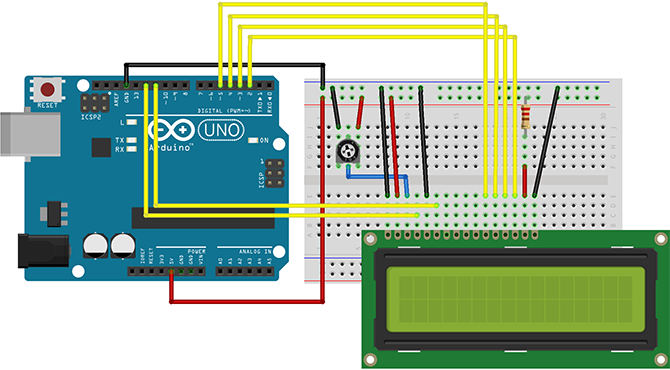
Notera: Om du använder en I2C-adapter för din LCD-skärm måste du använda LiquidCrystal_I2C-biblioteket istället.
Om du föredrar videohandledning, Grunderna i kretsen ha en bra genomgång av att installera och använda en 16 × 2 LCD:
2. Sju-segmentskärmar
Letar du efter något enkelt att visa siffror och några grundtecken? Kanske letar du efter något med den gamla skolans arkadkänsla? EN sju-segment display kan passa dina behov.
Om du inte har stött på dessa praktiska små skärmar tidigare, vår Buzz Wire Game använder en för att visa spelets status:
Dessa enkla kort består av 7 lysdioder (8 om du inkluderar punkten) och fungerar mycket som vanliga lysdioder med en vanlig Anod eller Katod förbindelse. Detta gör att de kan ta en anslutning till V + (eller GND för gemensam katod) och kontrolleras från stiften på din Arduino. Genom att kombinera dessa stift i kod kan du skapa siffror och flera bokstäver, tillsammans med mer abstrakta mönster - allt du kan drömma om med de tillgängliga segmenten!
För en fullständig grundare av hur dessa skärmar fungerar, leta inte längre än den här omfattande nybörjarguide från AllAboutCircuits.
För en videoguide att följa tillsammans med, Kristian Blåsol ägnade ett avsnitt av hans Allt Arduino serier till sju segment:
3. 5110 Display
Nästa på vår lista är 5110 display, också kärleksfull känd som Nokia-skärmen på grund av dess breda användning i det älskade och nästan oförstörbara Nokia 3310.

Dessa små LCD-skärmar är monokroma och har en skärmstorlek på 84 x 48 pixlar, men låt inte det lura dig. Kommer in kl under $ 2 på Aliexpress, dessa skärmar är oerhört billiga och har vanligtvis en bakgrundsbelysning som standard.
Beroende på vilket bibliotek du använder kan skärmen visa flera rader med text i olika teckensnitt. Det är också kapabelt att visa bilder, och det finns gratis programvara som är utformad för att få dina skapelser på skärmen. Medan uppdateringsfrekvensen är för långsam för detaljerade animationer, är dessa skärmar tillräckligt hårda för att ingå i långsiktiga, alltid pågående projekt.
Sparkfun har en omfattande guide att använda dessa små LCD-skärmar, eller för en snabb introduktion till 5110, kolla in den här videon från MKMe Lab:
4. OLED-skärmar
För ett steg upp i upplösning och funktionalitet, en OLED skärmen kan vara det du letar efter. Vid första anblicken ser dessa skärmar lik 5110-skärmarna, men de är en betydande uppgradering. Standardskärmarna på 0,96 tum är 128 x 64 svartvitt, och levereras med en bakgrundsbelysning som standard.
De ansluter till din Arduino med I2C, vilket betyder att vid sidan av V + och GND stift, endast två ytterligare stift krävs för att kommunicera med skärmen. Med olika storlekar och fullfärgsalternativ tillgängliga är dessa skärmar otroligt mångsidiga.

För ett projekt för att komma igång med OLED-skärmar, vår Elektronisk D20-konstruktion lär dig allt du behöver veta - och du kommer att få den ultimata geeky digitala tärningen för dina spelövningar!
Dessa skärmar kan användas på samma sätt som de andra vi har nämnt hittills, men deras uppdateringsfrekvens möjliggör mycket mer ambitiösa projekt. De grundläggande monokrom skärm är tillgänglig på Amazon.
5. TFT LCD
Tunnfilm-transistor-flytande kristallskärmar (TFT LCD-skärmar) är på många sätt ytterligare ett steg i kvaliteten när det gäller alternativ för att lägga till en skärm till din Arduino. Tillgängliga med eller utan pekskärmfunktionalitet, de lägger också till möjligheten att ladda bitmappsfiler från ett inbyggt mikro-SD-kortplats.
Arduino har en officiell guide för att ställa in deras icke-pekskärm TFT LCD-skärm. För en videohandledning som lär dig grunderna för att ställa in pekskärmversionen, YouTuber educ8s.tv har du täckt:
Med den grundläggande versionen av dessa skärmar kostar mindre än $ 4, och pekskärmutgåvorna under $ 10 [Broken Link Removed], dessa skärmar är ett annat bra val för när du behöver en snygg skärm för ditt projekt.
6. E-papperskärmar
Letar du efter något lite annorlunda? En E-papper (eller E-bläck beroende på vem du frågar) kan skärmen vara rätt för dig. Dessa skärmar skiljer sig från de andra som ger en mycket mer naturlig läsupplevelse, det är ingen överraskning att denna teknik är hörnstenen i nästan alla tillgängliga e-läsare.

Anledningen till att dessa skärmar ser så bra är beroende på hur de fungerar. Varje "pixel" innehåller laddade partiklar mellan två elektroder. Genom att växla laddningen på varje elektrod kan du påverka de negativt laddade svarta partiklarna för att byta plats med de positivt laddade vita partiklarna.
Det är detta som ger e-papper en sådan naturlig känsla. Som en bonus, när bläcket flyttats till sin plats, använder det ingen ström för att hålla det där. Detta gör att dessa skärmar naturligtvis har låg effekt att använda.
Dessa högteknologiska skärmar kommer till en högre kostnad, med 4,3-tums vågdelar skärmen kommer in kl över 50 dollar. För en fullständig redogörelse för hur du kopplar in och programmerar dessa skärmar, YouTuber educ8s.tv återigen är här för att hjälpa:
Skärmdrömmar
Den här artikeln har täckt de flesta tillgängliga alternativ för Arduino-skärmar, men det finns definitivt mer konstiga och underbara sätt att lägga feedback på dina DIY-enheter.
Nu när du har en idé om vad som finns där ute, varför inte integrera en skärm i din DIY smart home-uppsättning Hur man fjärrkontroller ditt hem med en Arduino, 5 DIY-projektDen smarta hemrevolutionen händer nu! Vi visar dig hur du kan skapa dina egna smarta hemgadgetar med ingenting annat än en enkel Arduino. Läs mer ? Om retro-spel är mer din sak, varför inte skapa din egen lilla version av retro klassiker Pong på Arduino Arduino Retro Gaming med en OLED-skärmHar du någonsin undrat hur mycket arbete som krävs för att skriva dina egna retrospel? Hur lätt är Pong att koda för Arduino? Läs mer ?
Möjligheterna är oändliga, och vi skulle gärna höra hur du införlivade någon av dessa skärmar i dina projekt. Har du kommit på en ovanlig användning för en Arduino-skärm? Använder du en skärm som vi helt enkelt inte tänkte på i ditt projekt?
Låt oss veta i kommentaravsnittet nedan!
Ian Buckley är frilansjournalist, musiker, artist och videoproducent bosatt i Berlin, Tyskland. När han inte skriver eller på scenen tänker han på DIY-elektronik eller kod i hopp om att bli en gal forskare.


